Vsync là một tùy chọn mà bạn sẽ thấy trong hầu hết Trò chơi điện tử trên PC và đôi khi ngay cả trong các ứng dụng khác. Nhưng Vsync là gì? Nó làm gì? Bạn nên bật hay tắt nó?
Câu trả lời cho vấn đề này khá phức tạp, nhưng khi bạn hiểu mục đích của Vsync, bạn sẽ biết khi nào nên bật hoặc tắt nó.
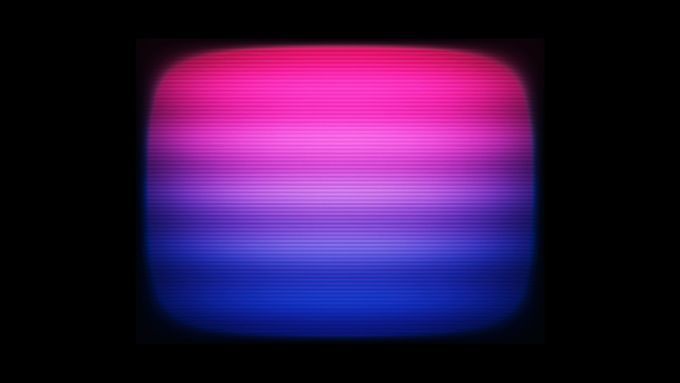
Vsync là gì?
Điều đầu tiên bạn cần biết là màn hình của bạn có thể hiển thị một số hình ảnh rời rạc nhất định mỗi giây. Đây được gọi là tốc độ làm mới, là số lần màn hình có thể làm mới hoàn toàn hình ảnh trên màn hình bằng một thứ gì đó mới.
Nếu bạn chưa biết, hãy Ảo ảnh về hình ảnh chuyển động trên màn hình được tạo ra bằng cách hiển thị nhanh một chuỗi hình ảnh tĩnh. Mỗi hình ảnh hiển thị chủ thể trong một khoảng thời gian khác nhau. Hầu hết các bộ phim bạn xem trong rạp được quay ở tốc độ 24 khung hình / giây. Vì vậy, bạn thấy 24 phần thời gian được hiển thị trong mỗi giây.
Ngoài ra còn có nhiều nội dung được ghi ở tốc độ 30 và 60 khung hình / giây. Ví dụ: Camera hành động cảnh quay thường được ghi ở tốc độ 60 khung hình / giây.

Các khung hình độc đáo hơn có thể được hiển thị trong một giây, chuyển động mượt mà và sắc nét hơn sẽ xuất hiện. Bộ não của bạn kết hợp các khung hình lại với nhau và coi nó như một bức tranh chuyển động.
In_content_1 all: [300x250] / dfp: [640x360]->Trong hệ thống máy tính, GPU (đơn vị xử lý đồ họa) chuẩn bị các khung để gửi đến màn hình. Tuy nhiên, nếu màn hình chưa sẵn sàng cho một khung hình mới vì nó vẫn đang tiếp tục vẽ khung hình trước đó, điều đó có thể gây ra tình trạng các phần của các khung hình khác nhau được hiển thị cùng một lúc. Vsync nhằm ngăn chặn tình trạng này, bằng cách đồng bộ hóa khung hình từ GPU với tốc độ làm mới của màn hình.
Tốc độ làm mới điển hình
Tốc độ làm mới màn hình phổ biến nhất hiện có là 60Hz . Tức là, 60 lần làm mới mỗi giây. Hầu hết các màn hình máy tính và TV đều cung cấp ít nhất mức này.
Bạn cũng có thể mua màn hình máy tính với nhiều loại tốc độ làm mới, bao gồm; 75Hz, 120 Hz, 144 Hz, 240 Hz và 300 Hz. Cũng có thể có những con số kỳ quặc khác, nhưng đây là những con số điển hình, với tốc độ làm mới cao hơn hiếm hơn bên ngoài các hệ thống chơi game chuyên dụng.

Ti vi gần như là tất cả Các đơn vị 60 Hz, với bộ 120 Hz hiện đang gia nhập thị trường phổ thông cùng với thế hệ bảng điều khiển chơi game mới nhất hỗ trợ tốc độ làm mới đó.
Khớp Tốc độ khung hình với Tốc độ làm mới
Tốc độ làm mới của màn hình không nhất thiết phải khớp chính xác với tốc độ khung hình của nội dung. Ví dụ: nếu bạn đang phát video 30 khung hình / giây trên màn hình 60Hz, thì bạn chỉ cần hiển thị hai khung hình giống nhau ở 60Hz, tổng cộng là 30 khung hình duy nhất.
Cảnh quay 24 khung hình / giây đặt ra một thách thức, vì 24 không chia gọn thành 60. Có nhiều cách khác nhau để giải quyết vấn đề này. Một số màn hình sử dụng hình thức chuyển đổi video được gọi là "kéo xuống" để bù đắp cho sự không khớp với chi phí chạy nội dung ở tốc độ hơi khác so với dự định.

Nhiều màn hình hiện đại có thể cũng chuyển sang các tốc độ làm mới khác nhau. Vì vậy, TV có thể chuyển sang 48 Hz hoặc thậm chí 24 Hz để có được sự đồng bộ hóa hoàn hảo với cảnh quay 24 khung hình / giây. TV 120Hz không phải làm điều này, vì 24 chia đều thành 120.
Khi nào sử dụng Vsync
Với trò chơi điện tử, khung hình không được tạo ra theo thứ tự như với phim hoặc video. Không có bất kỳ giới hạn nào, CPU, GPU và công cụ trò chơi cố gắng tạo ra nhiều khung hình nhất có thể. Tuy nhiên, vì khối lượng công việc mà công cụ trò chơi đặt lên các thành phần này có thể thay đổi, tốc độ khung hình có thể dao động.
Như đã đề cập ở trên, khi GPU gửi các khung hình không đồng bộ với tốc độ làm mới của màn hình, bạn sẽ nhận được câu chuyện kể xé màn hình đó khi các phần khác nhau của hình ảnh không thẳng hàng.

Khi bạn kích hoạt Vsync, GPU của bạn chỉ gửi ra một khung để hiển thị khi màn hình sẵn sàng vẽ một khung mới , cũng giới hạn hiệu quả tốc độ hiển thị khung hình. Nhưng điều này thực sự có thể gây ra một vấn đề khác do cách các khung hình được “đệm”. Tiếp theo, chúng ta sẽ thảo luận về hai loại bộ đệm khung phổ biến.
Double- Vsync Triple- Triple- Buffered Vsync
“Bộ đệm” là vùng bộ nhớ được chỉ định là vùng chờ được đọc khi một số thiết bị hoặc quy trình khác đã sẵn sàng cho nó. Khi GPU của bạn hiển thị một khung, nó sẽ được ghi vào bộ đệm. Sau đó, màn hình đọc khung từ bộ đệm đó để vẽ nó.
Cái gọi là "đệm kép" là tiêu chuẩn ngày nay. Có hai bộ đệm, thay phiên nhau hoạt động như bộ đệm “phía trước” và phía sau ”. Màn hình vẽ khung hình từ bộ đệm phía trước, trong khi GPU ghi vào bộ đệm phía sau. Sau đó, hai bộ đệm chuyển đổi vai trò và quá trình lặp lại.
Nếu không có Vsync, hai bộ đệm có thể được hoán đổi bất kỳ lúc nào. Vì vậy, có thể màn hình sẽ vẽ một phần của mỗi vùng đệm trong khung, dẫn đến hiện tượng xé hình. Khi bạn bật Vsync, hiện tượng xé hình sẽ biến mất. Tuy nhiên, nếu GPU không thể hoàn thành việc ghi vào bộ đệm sau trong 1/60 giây, thì khung hình đó sẽ bị bỏ qua. Điều này dẫn đến hiệu quả là 30 khung hình / giây.
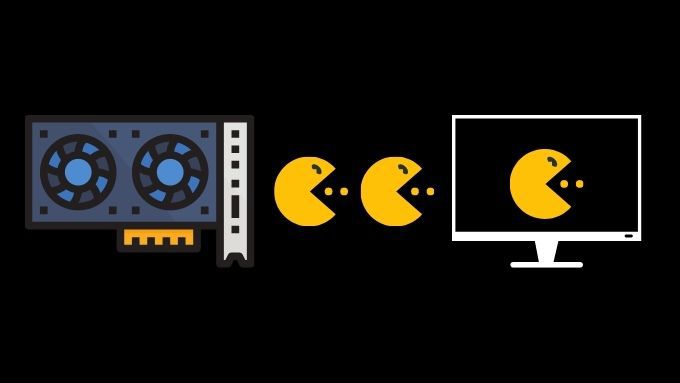
Trừ khi máy tính của bạn có thể liên tục hiển thị 60 khung hình mỗi giây, bạn có thể trải nghiệm tốc độ khung hình bị khóa 30 khung hình / giây hoặc dao động mạnh trong khoảng từ 30 đến 60.
Bộ đệm ba lần thêm bộ đệm quay lại thứ hai, có nghĩa là luôn có một khung hình sẵn sàng được hoán đổi sang bộ đệm phía trước, giúp bạn có thể có các số lẻ như 45 hoặc 59 khung hình / giây trên màn hình 60 Hz. Nếu bạn được cung cấp tùy chọn, bộ đệm ba bộ đệm luôn là một lựa chọn tốt.
Các loại Vsync nâng cao
Các nhà sản xuất cạc đồ họa tiếp tục phải đối mặt với hiện tượng xé màn hình và các hiện tượng khác do rách màn hình. Mỗi nhà sản xuất lớn đều đưa ra các phiên bản nâng cao của Vsync để cố gắng cung cấp tất cả các lợi ích mà không có nhược điểm.

Nvidia có AdaptiveSync và FastSync, mỗi bên đều có cách tiếp cận thông minh riêng đối với Vsync. Đầu tiên chỉ bật Vsync nếu tốc độ khung hình của trò chơi bằng hoặc cao hơn tốc độ làm mới. Nếu nó giảm xuống dưới mức đó, Vsync sẽ bị vô hiệu hóa, loại bỏ độ trễ của bộ đệm. Giải pháp thứ hai tốt hơn vì nó cho phép đệm ba lần và cung cấp tốc độ khung hình cao nhất mà không bị xé hình.
AMD đã cải tiến Đồng bộ hóa nâng cao, giống như AdaptiveSync.
Vsync Versus Variable Refresh Rate
Có một giải pháp thay thế mạnh mẽ cho Vsync được gọi là tốc độ làm mới thay đổi. Công nghệ của Nvidia được gọi là G-Sync và AMD đã phát triển FreeSync, nhưng đã cung cấp miễn phí và mở cho mọi người sử dụng.
Cả hai công nghệ đều cho phép màn hình và GPU nói chuyện với nhau theo cách mà các khung hình được đồng bộ hóa với độ chính xác gần như hoàn hảo. Nói cách khác, tất cả các nhược điểm của Vsync đều được giải quyết ở đây.
Lưu ý chính là bản thân màn hình phải hỗ trợ công nghệ. Rất hiếm khi tìm thấy màn hình hỗ trợ cả hai tiêu chuẩn, nhưng Nvidia gần đây đã cấp phép và bổ sung hỗ trợ FreeSync cho một số màn hình nhất định. Bạn cũng có thể thử kích hoạt FreeSync trên các màn hình không được Nvidia đưa vào danh sách trắng, nhưng kết quả có thể không tốt trong một số trường hợp.
Vì vậy, hãy tóm tắt những điều bạn cần biết về cách sử dụng Vsync:
Đó là những điều cơ bản về Vsync. Bây giờ hãy ra ngoài đó và tận hưởng niềm vui với trải nghiệm chơi game không có nước mắt.